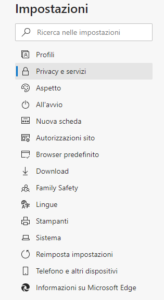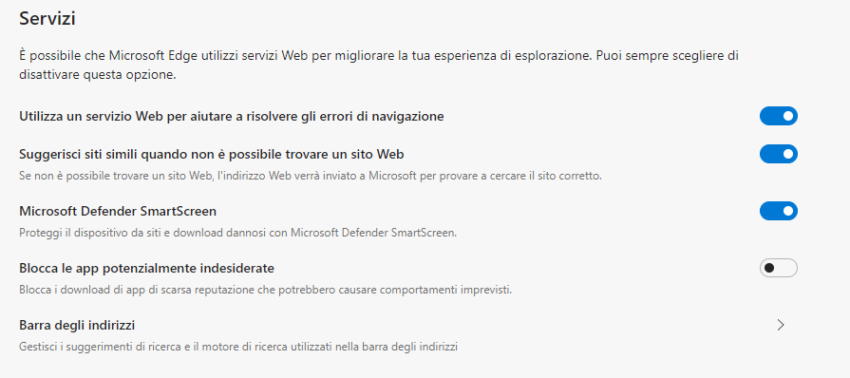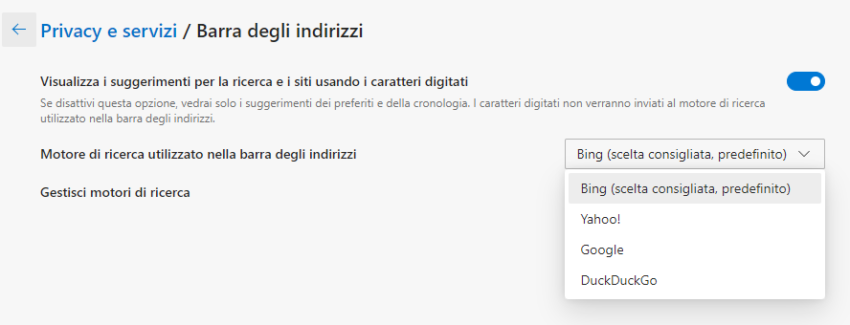Recentemente Microsoft Edge, il nuovo browser di casa Microsoft, sta recuperando terreno rispetto al ben più famoso Google Chrome e si impone e una novità interessante nel settore dei motori di ricerca. Questo anche grazie al recente aggiornamento di Microsoft Edge in Chromium! Unico problema, Edge ci “impone” Bing come motore di ricerca predefinito, ma qui ti spiegheremo come cambiare motore di ricerca in Edge Chromium .
Conosciamo meglio questo software, come cambiare motore di ricerca in Edge Chromium e quali novità questo programma porta con sé!
Chromium per Microsoft Edge: che cos’è e quali vantaggi
Partiamo chiarendo cosa è Chromium e quali vantaggi porta al nostro Microsoft Edge. Chromium è un web browser dal quale derivano i motori di ricerca che tutti siamo abituati ad utilizzare, sia da PC che da Mobile. Tra questi figura ovviamente Google Chrome, Opera, Samsung Internet Browser etc..
Stiamo in pratica parlando di una base comune che, dal 5 Maggio 2020, è stata adottata anche da Microsoft Edge con interessanti vantaggi per gli utenti. In primis Microsoft Edge è stato velocizzato grazie a questo recente intervento. In secondo luogo – e questo è un vantaggio importante – Edge Chromium consuma molta meno RAM di Chrome . Alleggerendo sensibilmente il carico per il tuo pc.
Una nota dolente, però, sono le estensioni: Chrome possiede ancora un numero di estensioni notevolmente maggiore (come ad esempio il Chrome Web Store). Per una lista delle estensioni attualmente disponibili in Chromium puoi cliccare qui .
In generale, comunque, le differenze non sono abissali in quanto entrambi i browser utilizzano la stessa base di codice e garantiscono prestazioni tutto sommato simili.
Come cambiare motore di ricerca ed aggiornare Micros0ft Edge in Chromium
Se vuoi provare il nuovo Microsoft Edge Chromium ti basterà scaricare il browser dalla pagina di installazione dedicata, facendo attenzione a scegliere dal menù a tendina la versione adatta al tuo sistema operativo.
L’installazione è davvero semplicissima e ti basterà scaricare il file MicrosoftEdgeSetup.exe, fare doppio click per dare il via all’installazione ed accettare i termini e condizioni di licenza.
Fatto questo Edge Chromium andrà a sostituire automaticamente il vecchio Microsoft Edge e potrai trovarlo anche nella barra delle applicazioni.
N.B.: Chromium è stato progettato per dare risalto al browser Bing e per questo motivo proprio Bing sarà il motore di ricerca predefinito. Se preferisci, come la maggior parte degli utenti, avere Google come motore predefinito continua a leggere il prossimo paragrafo per scoprire come cambiare il motore di ricerca su Chromium.
Come cambiare motore di ricerca in Edge Chromium: da Bing a Google
I passaggi da fare per cambiare Bing in Google sono davvero pochi e semplici:
- Avvia Microsoft Edge e apri una nuova scheda.
- Vai alla pagina di Google digitando google.com sulla barra di ricerca (o di qualsiasi altro motore di ricerca tu voglia impostare) e fai una ricerca
- Clicca sul menu ellissi (i tre puntini in alto a destra), poi vai su Impostazioni > Privacy e servizi > Barra degli indirizzi.
- Cerca la voce Motore di ricerca utilizzato nella barra degli indirizzi e dal menu a tendina potrai scegliere il motore di google che avrai appena utilizzato
Ecco come cambiare motore di ricerca in Edge Chromium. Questo è tutto, semplice no?
Considerazioni finali su Chromium
In questo articolo oltre a capire come cambiare motore di ricerca in Edge Chromium abbiamo conosciuto più da vicino Microsoft Edge Chromium, un software particolarmente interessante e dalle buone prestazioni che si sta facendo largo nello spietato mondo dei motori di ricerca.
Continueremo a tenerlo d’occhio per voi fornendovi ulteriori aggiornamenti sulle estensioni, sulle prestazioni e su tutto ciò che c’è da sapere su quest’interessante novità.
Per qualsiasi domanda contattaci su assistenzapcnapoli o scrivi un commento qui sotto !
Se desideri assistenza, compila il seguente form